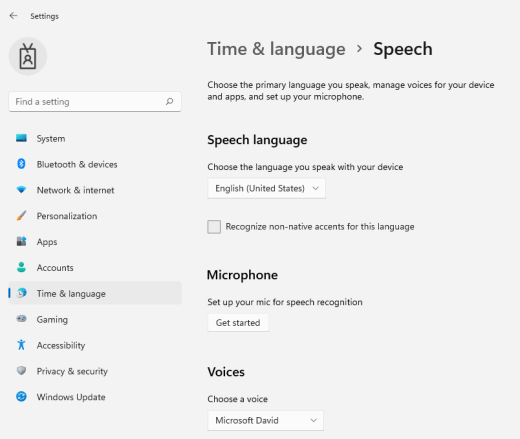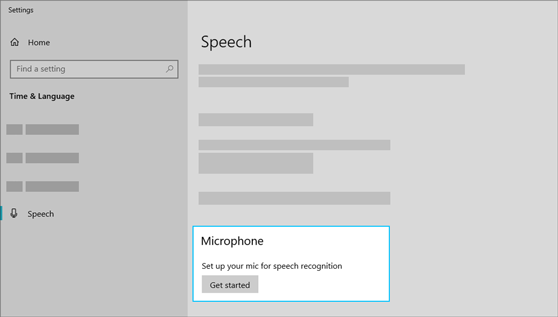Septembra 2024 je bila storitev Prepoznavanje govora Windows (WSR) za Windows 11 22H2 in novejše različice zamenjana s storitvijo Voice access. WSR je na voljo v starejših različicah sistema Windows. Če želite izvedeti več o glasovnem dostopu, glejte Uporabite glasovni dostop za upravljanje računalnika in pisanje besedila z glasom.
Nastavitev mikrofona
Preden nastavite prepoznavanje govora, se prepričajte, da imate nastavljen mikrofon.
-
Izberite (začetni meni) > nastavitve> in & jezik >Govor.
-
Pod možnostjo Mikrofon izberite gumb Začni .
-
Odpre se okno čarovnika za govor in nastavitev se zažene samodejno. Če čarovnik zazna težave z mikrofonom, bodo navedene v pogovornem oknu čarovnika. V pogovornem oknu lahko izberete možnosti, s katerimi določite težavo, in jo tako pomagate čarovniku odpraviti.
Pomagajte računalniku, da prepozna vaš glas
Naučite se Windows 11 prepoznati svoj glas. Nastavite jo tako:
-
Pritisnite tipko Windows +Ctrl+S. Odpre se okno čarovnika za nastavitev prepoznavanja govora z uvodom na strani Dobrodošli v prepoznavanju govora.
Namig: Če ste prepoznavanje govora že nastavili, s pritiskom tipke Windows +Ctrl+S odprete prepoznavanje govora in ga lahko začnete uporabljati. Če želite računalnik znova nausposojiti, da prepozna vaš glas, pritisnite tipko z logotipom sistema Windows , vnesite Nadzorna plošča in na seznamu rezultatov izberite Nadzorna plošča. Na nadzorni plošči izberite Dostopnost in >prepoznavanje govora > Učenje računalnika, da vas bo bolje razumel.
-
Izberite Naprej. Sledite navodilom na zaslonu za nastavitev prepoznavanja govora. Čarovnik vas bo vodil skozi korake namestitve.
-
Ko je nastavitev dokončana, se lahko odločite za vadnico, da izveste več o prepoznavanju govora. Če želite vadnico izvesti, v oknu čarovnika izberite Začni vadnico. Če želite preskočiti vadnico, izberite Preskoči vadnico. Zdaj lahko začnete uporabljati prepoznavanje govora.
Glejte tudi
Nastavitev mikrofona
Preden nastavite prepoznavanje glasu, poskrbite, da je nastavljen mikrofon.
-
Izberite gumb za začetni meni in nato izberite Nastavitve > Ura in jezik > Govor.
-
Pod možnostjo Mikrofon izberite gumb Začni .
Pomagajte računalniku, da prepozna vaš glas
Sistem Windows 10 lahko naučite, da prepozna vaš glas. Nastavite jo tako:
-
V iskalno polje v opravilni vrstici vnesite Prepoznavanje govora Windows ter s seznama rezultatov izberite Prepoznavanje govora Windows.
-
Če se ne prikaže pogovorno okno »Dobrodošli v učenju glasu za prepoznavanje govora«, v iskalno polje v opravilni vrstici vnesite Nadzorna plošča in s seznama rezultatov izberite nadzorno ploščo. Nato izberite Dostopnost > Prepoznavanje govora > Učenje računalnika, da vas bo bolje razumel.
-
Sledite navodilom za nastavljanje prepoznavanja govora.